قد يساعدك تنزيل أفلام Netflix على محرك أقراص USB في تشغيل أفلام Netflix بسهولة على التلفزيون ومشغلات الوسائط الأخرى. ومع ذلك، فإن الواقع القاسي هو أن Netflix قد أزال ميزة التنزيل من تطبيق Windows الجديد الخاص بها.
لكن لا تقلق! لا يزال بإمكانك استخدام أداة تنزيل فيديو Netflix احترافية من جهة خارجية لتنزيل أفلام Netflix على محرك أقراص فلاش وحفظها بشكل دائم. يمكنك نقل مقاطع فيديو Netflix التي تم تنزيلها بتنسيق MP4 بحرية إلى أي جهاز وتشغيلها باستخدام أي مشغل محلي.
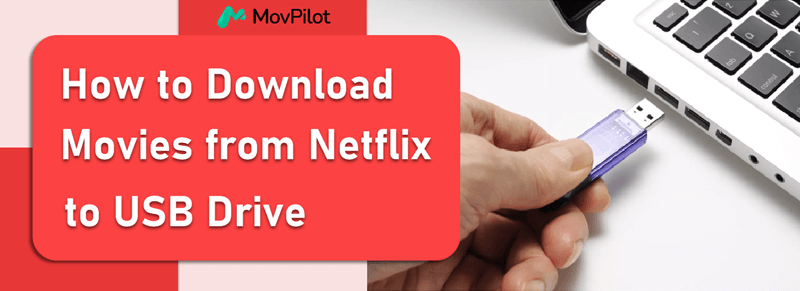
👉 اقرأ أيضاً: كيفية تنزيل أفلام Netflix وحفظها على القرص الصلب الخارجي
الأداة الموصى بها: MovPilot Netflix Video Downloader
لقد قامت Netflix بتشفير جميع الأفلام والبرامج التلفزيونية التي تم تنزيلها لضمان إمكانية تشغيلها داخل التطبيق فقط، مما يمنع المستخدمين من نقل تنزيلات Netflix إلى محركات أقراص USB أو أجهزة أخرى. لحسن الحظ، يمكنك استخدام برنامج MovPilot لتنزيل مقاطع الفيديو من Netflix لتنزيلها كملفات فيديو شائعة خالية من DRM على جهاز كمبيوتر يعمل بنظام Windows أو Mac.
بعد تنزيل افلام نيتفليكس بدون قيود إدارة الحقوق الرقمية، يمكنك نقل مقاطع الفيديو المفضلة لديك من Netflix إلى محرك أقراص USB لتشغيلها بمرونة. علاوة على ذلك، نظرًا لأن MovPilot يدعم تخصيص مجلد الإخراج، فيمكنك توصيل محرك أقراص USB بالكمبيوتر وتعيينه كمجلد إخراج، مما يسمح لك تنزيل مقاطع فيديو Netflix مباشرة على عصا USB.
🌞 الميزات الرئيسية لبرنامج MovPilot Netflix Video Downloader
- تحويل مقاطع فيديو Netflix إلى إم بي 4 أو إم كيه في في دقة كاملة 1080 بكسل عالية الدقة
- يحفظ دولبي ديجيتال 5.1 صوت محيطي لتشغيل فائق الجودة
- مدمج متصفح Netflix للبحث مباشرة عن أي عروض وأفلام Netflix
- 5x سرعة التنزيل لتنزيل حلقات Netflix المتعددة معًا
- 3 خيارات للترجمة: ترجمات ناعمة، ترجمات صلبة، أو ترجمات خارجية
الآن، دعنا نرى كيفية تنزيل مقاطع فيديو Netflix على محرك أقراص USB بمساعدة MovPilot Netflix Video Downloader.

العملية 1. تنزيل أفلام Netflix بصيغة MP4/MKV على الكمبيوتر
الخطوة 1. قم بتسجيل الدخول إلى Netflix في MovPilot
قم بتنزيل MovPilot Netflix Video Downloader وقم بتثبيته على جهاز الكمبيوتر الخاص بك. ثم قم بتشغيله. بعد ذلك، قم بتسجيل الدخول إلى حساب Netflix الخاص بك عندما تظهر نافذة تسجيل الدخول.

الخطوة 2. ضبط إعدادات الإخراج
انقر على معدات استخدم الرمز الموجود في الزاوية اليمنى العليا لتخصيص إعدادات الإخراج. يمكنك اختيار تنسيق الإخراج وترميز الفيديو ولغة الصوت ولغة الترجمة وما إلى ذلك.
على وجه الخصوص، يمكنك توصيل محرك أقراص USB بالكمبيوتر وتعيينه كمجلد الإخراج، وبالتالي تنزيل أفلام Netflix مباشرة على محرك أقراص USB.

الخطوة 3. ابحث عن أفلام/عروض تلفزيونية من Netflix لتنزيلها
العودة إلى الصفحة الرئيسية. تحميل الوحدة النمطية، اكتب مباشرةً اسم أفلام Netflix أو البرامج التلفزيونية التي تريد تنزيلها في الشريط، ثم اضغط على زر البحث على اليمين. بالإضافة إلى ذلك، يمكنك نسخ ولصق عنوان URL للفيديو في الشريط للوصول إلى الفيديو.

الخطوة 4. قم بتنزيل الأفلام/البرامج التلفزيونية لنقلها إلى محرك أقراص USB
اضغط على تحميل الزر الموجود خلف جميع أفلام/عروض Netflix التلفزيونية. عند انتهاء عملية التنزيل، يمكنك النقر فوق تاريخ وحدة للتحقق من التنزيلات الخاصة بك ونقلها إلى محرك أقراص USB.

العملية 2. نقل تنزيلات Netflix من الكمبيوتر إلى محرك أقراص USB
بعد الانتهاء من الخطوات المذكورة أعلاه، حان الوقت لنقل التنزيلات التي قمت بها من Netflix من الكمبيوتر إلى محرك أقراص USB. يُرجى اتباع البرنامج التعليمي أدناه:
الخطوة 1. أدخل محرك أقراص USB في جهاز الكمبيوتر الخاص بك.

الخطوة 2. في "تاريخ" وحدة MovPilot Netflix Video Downloader، انقر فوق مجلد أيقونة لتحديد موقع تنزيلات Netflix على جهاز الكمبيوتر الخاص بك.

الخطوة 3. ما عليك سوى سحب ملفات التنزيلات الخاصة بـ Netflix إلى محرك أقراص USB، أو نسخها ولصقها في مجلد محرك أقراص USB. ثم افصل محرك أقراص USB بأمان. يمكنك الآن الاحتفاظ بهذه التنزيلات من Netflix إلى الأبد والاستمتاع بها في أي وقت وفي أي مكان.
الأسئلة الشائعة حول تنزيل أفلام Netflix على محرك أقراص USB
هل من غير القانوني تنزيل أفلام Netflix على USB؟
يعد تنزيل أفلام Netflix على محرك أقراص USB للاستخدام الشخصي قانونيًا في معظم الولايات القضائية. ومع ذلك، من المهم أن تتذكر أن استخدام محتوى Netflix الذي تم تنزيله لأغراض تجارية، مثل بيعه أو توزيعه، قد ينتهك قوانين حقوق الطبع والنشر المحلية. تأكد دائمًا من استخدام المحتوى الذي تم تنزيله بمسؤولية ووفقًا لشروط خدمة Netflix.
كيف أشاهد Netflix عبر USB؟
لمشاهدة Netflix عبر محرك أقراص USB، يمكنك استخدام تلفزيون ذكي أو وحدة تحكم ألعاب تدعم تشغيل USB. أولاً، قم بتنزيل أفلام Netflix أو البرامج التلفزيونية على محرك أقراص USB عبر MovPilot Netflix Video Downloader. ثم أخرج محرك أقراص USB من الكمبيوتر وأدخله في منفذ USB الخاص بالتلفزيون. استخدم مشغل الوسائط أو البرنامج المدمج في التلفزيون للوصول إلى المحتوى. تشغيل محتوى Netflix على التلفزيون مباشرة من محرك أقراص فلاش USB.
الكلمات النهائية
الآن بعد أن تعلمت الطريقة الشاملة لتنزيل أفلام Netflix على محرك أقراص فلاش USB، برنامج MovPilot لتنزيل مقاطع الفيديو من Netflix يبرز MovPilot باعتباره الحل الأمثل. فهو يكسر قيود إدارة الحقوق الرقمية على أفلام Netflix، مما يتيح لك نقل تنزيلات Netflix بسهولة إلى قرص USB، أو حتى تنزيل أفلام Netflix مباشرة إلى محرك أقراص USB. قم بتنزيل MovPilot واستخدامه الآن للاستمتاع بأفلام Netflix بحرية باستخدام عصا USB!
برنامج MovPilot لتنزيل مقاطع الفيديو من Netflix
قم بتنزيل أفلام وعروض Netflix لمشاهدتها دون اتصال بالإنترنت بسهولة!







